恐ろしいブルースクリーンを捨てて、Apple ロゴが光る画面にしましたか? 生産性や Apple エコシステムの向上を求めて、Windows から Mac に切り替えたかもしれません。しかし、正直に言うと、ウィンドウのグループ化やキーボード ショートカットなど、特定の作業では Windows の方が優れています。また、私のように Windows スタイルでそのような作業を行うことを好む場合も心配しないでください。Mac を Windows のように動作させるために私が使用しているいくつかの Mac アプリを紹介します。
1.AltTab
Macでは、Command + Tabでアプリを切り替えると、アプリのアイコンは表示されますが、プレビューは表示されません。また、同じアプリの複数の開いているウィンドウも表示されません。Chromeウィンドウをいくつか開いている場合、これはイライラすることがあります。アイコンをクリックしてもどのウィンドウが開くかはわかりません。
AltTab アプリは、Windows の使い慣れた Alt + Tab の動作を復活させます。これで、開いているすべてのウィンドウを表示し、必要なウィンドウに切り替えることができます。
AltTabをダウンロードしてインストールする
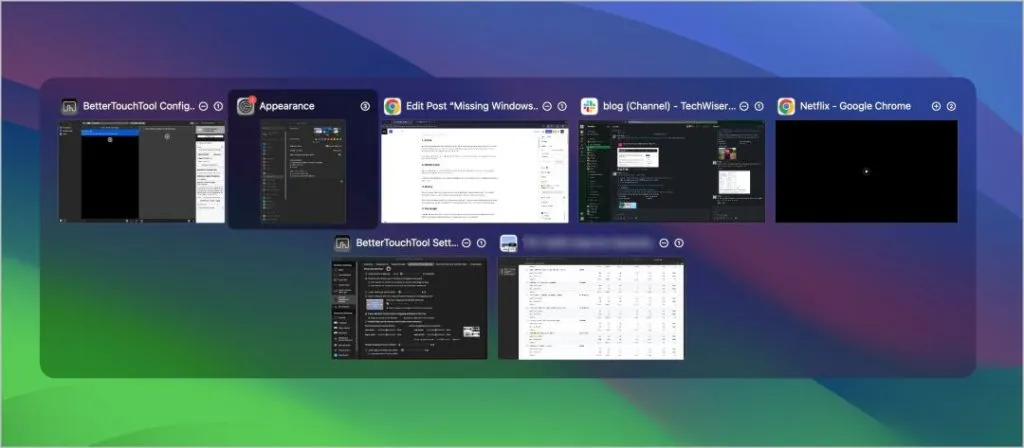
もう 1 つのアプリは、Dock AltTabです。これは、Dock アイコンにマウスを移動するとプレビューを表示します。ただし、機能は Windows と似ておらず、アプリには多少バグがあります。
2. ミドルクリック
通常、マウスのスクロール ホイール (中クリック) をクリックすると、タブを閉じたり、リンクを新しいタブで開いたりできます。Mac のトラックパッドと Magic Mouse にはこの機能がありません。
MiddleClick アプリはこれを修正します。3 本指でタップするだけで、通常のマウスと同じように、トラックパッドを使用してミドルクリックを模倣できます。
MiddleClickをダウンロードしてインストールする
3. マッキー
クリップボード履歴が組み込まれている Windows とは異なり、Mac ではコピーしたアイテムの履歴は表示されません。新しいものをコピーすると、クリップボードの最後のアイテムが置き換えられます。幸いなことに、Maccy では以前にコピーしたすべてのものを表示する方法があります。
Maccy は、シンプルなキーボード ショートカットでクリップボードの履歴を表示します。そのため、古い項目を失う心配なく、複数の項目をコピーできます。画像を含む最大 50 項目を保存できます。このアプリは App Store で 9.99 ドルで購入できますが、Maccy Web サイトから無料でインストールできます。
Maccyをダウンロードしてインストールする
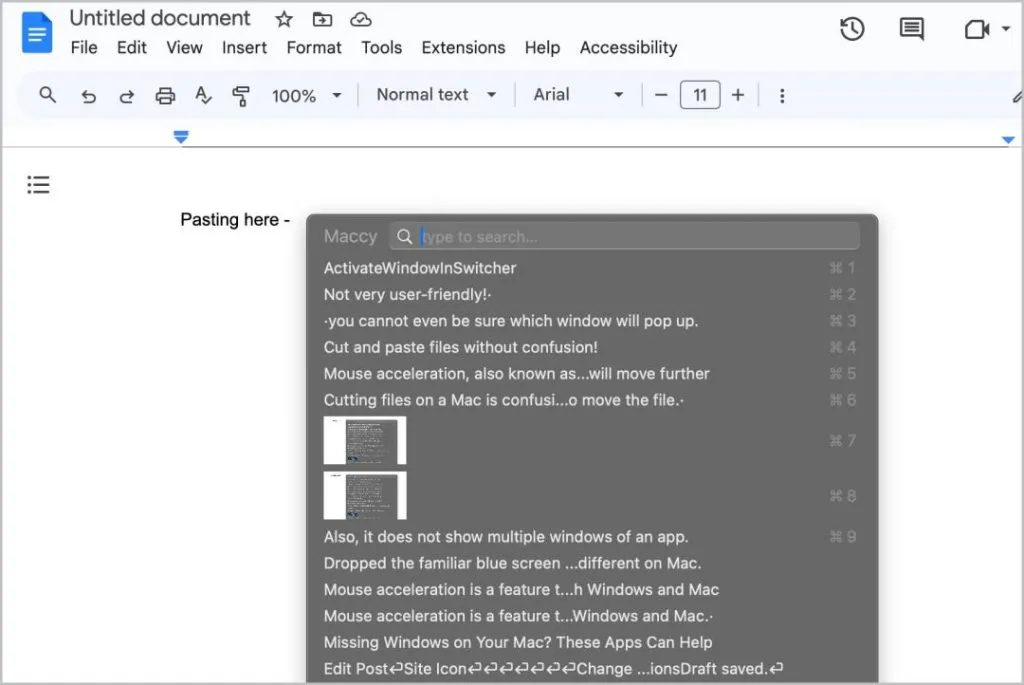
4. 長方形
Mac でウィンドウをスナップするには、Option ボタンを押したまま、緑色のボタンの上にマウスを移動し、目的の位置を選択する必要があります。また、キーボード ショートカットやトラックパッド ジェスチャがないため、扱いにくいです。
Rectangle を使用すると、Windows コンピューターと同じようにウィンドウをスナップできます。ウィンドウを画面の隅に移動するだけで、所定の位置にスナップされます。スナップを高速化するためにキーボード ショートカットを設定することもできます。
Rectangleをダウンロードしてインストールする
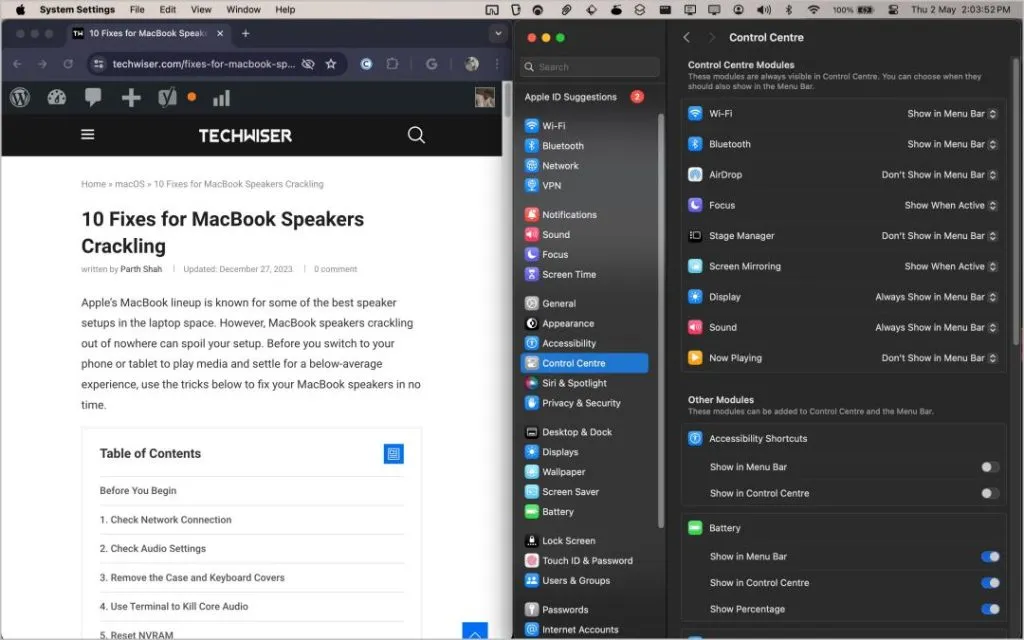
Magnetも優れた代替アプリですが、有料アプリで 4.99 ドルかかります。
5. レッドクイッツ
Mac で赤いボタンをクリックすると、ウィンドウのみが閉じられ、アプリは閉じられません。本当に終了するには、アプリ メニューに移動するか、Command + Q を使用します。
Windows のように終了したいですか? RedQuits をインストールしてください。赤いボタンでアプリを終了できますが、最後の開いているウィンドウの場合のみです。複数のウィンドウがある場合は、その特定のウィンドウが閉じられます。基本的に、RedQuits は赤いボタンに Windows の「X」ボタンの動作を与えます。
RedQuitsをダウンロードしてインストールする
6. コマンドX
Mac でのファイルの切り取りと貼り付けはわかりにくいです。テキストとは異なり、Command + X でファイルを切り取ることはできません。代わりに、3 つのボタンのショートカットを使用してコピー (Command + C) してから貼り付け (Option + Command + V) してファイルを移動する必要があります。
Command X アプリは、この混乱を解消します。インストールしたら、Command + X でファイルを切り取り、使い慣れた Command + V ショートカットで貼り付けるだけです。
Command Xをダウンロードしてインストールする
7. リニアマウス
マウスは、画面上で手とまったく同じ距離を移動するわけではありません。マウスを素早く動かすと、カーソルは遠くに飛びます。これは、Windows と Mac の両方でデフォルトで有効になっているマウス加速によるものです。ただし、これはデザインやゲームなどのタスクでは問題になることがあります。ソフトウェア機能がゲームでの狙いに影響を与えることを想像してみてください。
Windows ではコントロール パネルからオフにできますが、Mac ではそのような機能はありません。ターミナルを使用してマウスの加速をオフにするか、リニア マウス アプリを使用してオフにする必要があります。
リニアマウスをダウンロードしてインストールする
マウスをさらにカスタマイズするには、 Mosアプリもご覧ください。
8. より優れたタッチツール
Mac を Windows のように動作させたいですか? Better Touch Tool が役立ちます! このアプリを使用すると、キーボード ショートカットやトラックパッド ジェスチャからウィンドウのスナップやナビゲーション コントロールまで、すべてをカスタマイズできます。
BTT でできることは次のとおりです。
- 閉じるボタンをクリックすると、実際にアプリケーションが完全に終了するようになります (Windows のように)。
- Windows で慣れているものに合わせてキーボード ショートカットを変更します。
- すでに使い慣れているトラックパッド ジェスチャを設定します。
- ウィンドウを画面の端にスナップして、マルチタスクを簡単に実行できます (Rectangle アプリは不要です)。
- クリップボードの履歴を管理します (Maccy は必要ありません)。
- その他多数…
Better Touch Tool は無料ではありませんが、1 回限りの購入です。2 年間のアップデートが付いた標準ライセンスは 10 ドル、永久ライセンスは 21 ドルで購入できます。また、このアプリを使い始めるには学習が必要です。
Better Touch Toolをダウンロードしてインストールする
Mac での Windows エクスペリエンス
ネイティブなやり方に慣れる方が常に良いです。しかし、Mac の機能は Windows 版に比べて劣るところがほとんどです。上記のアプリは、Mac を使いながら軌道に戻るのに役立ちました。切り替えを簡単にするために使用しているアプリやコツを教えてください。
また、Windows から Mac に乗り換えた人向けの Mac のヒントをチェックして、Mac を自分の家のように感じることもできます。
コメントを残す